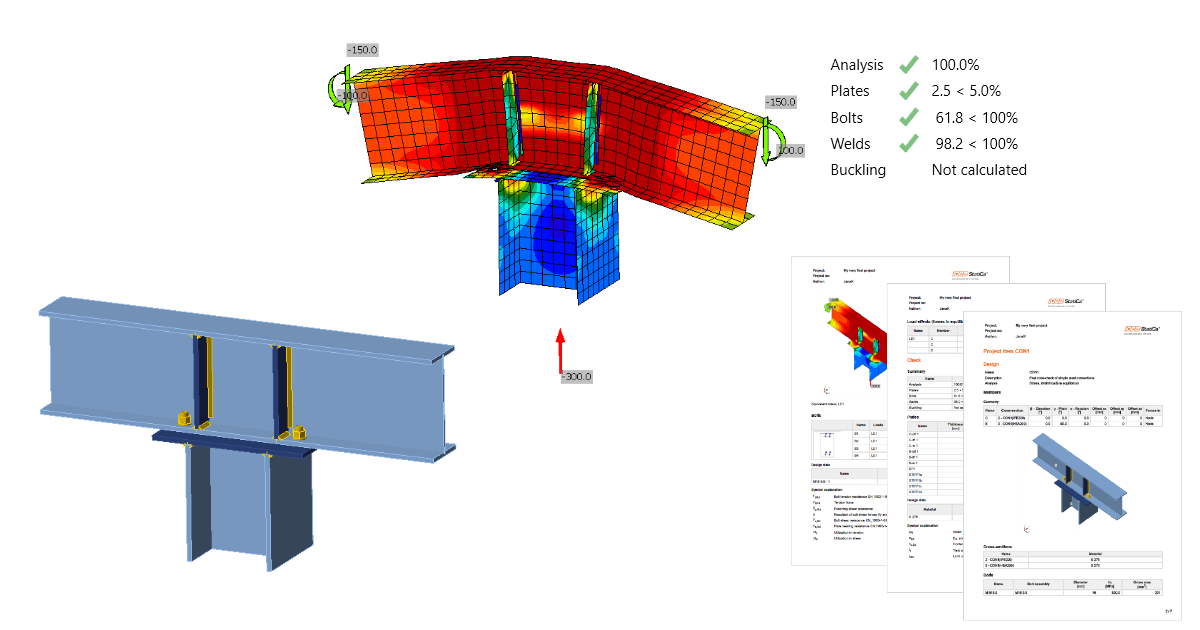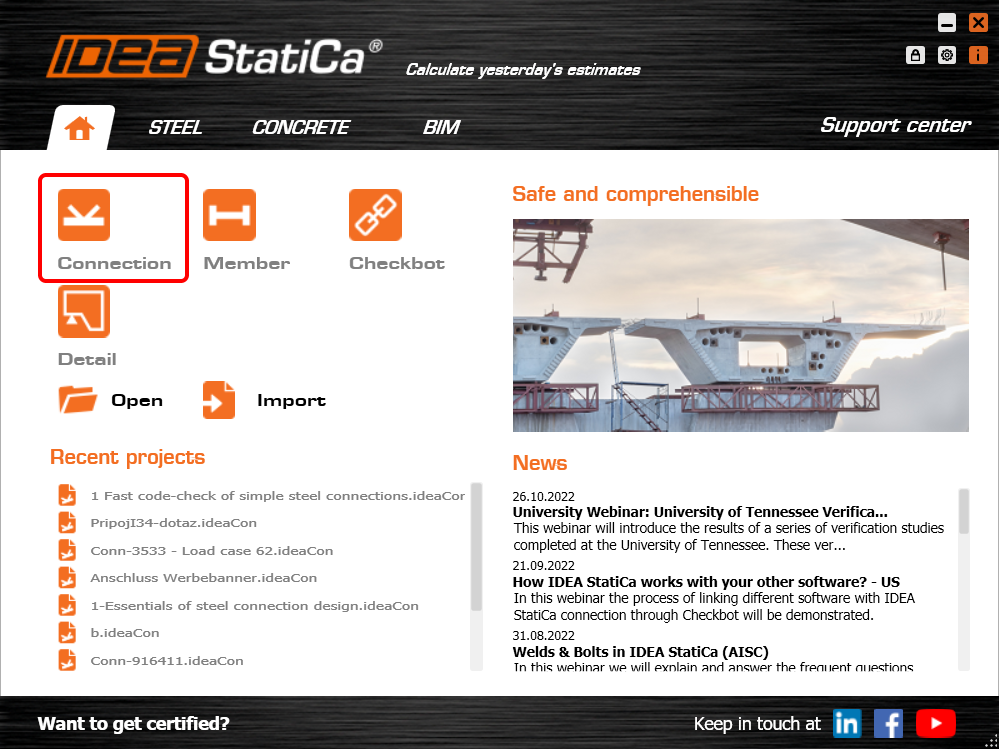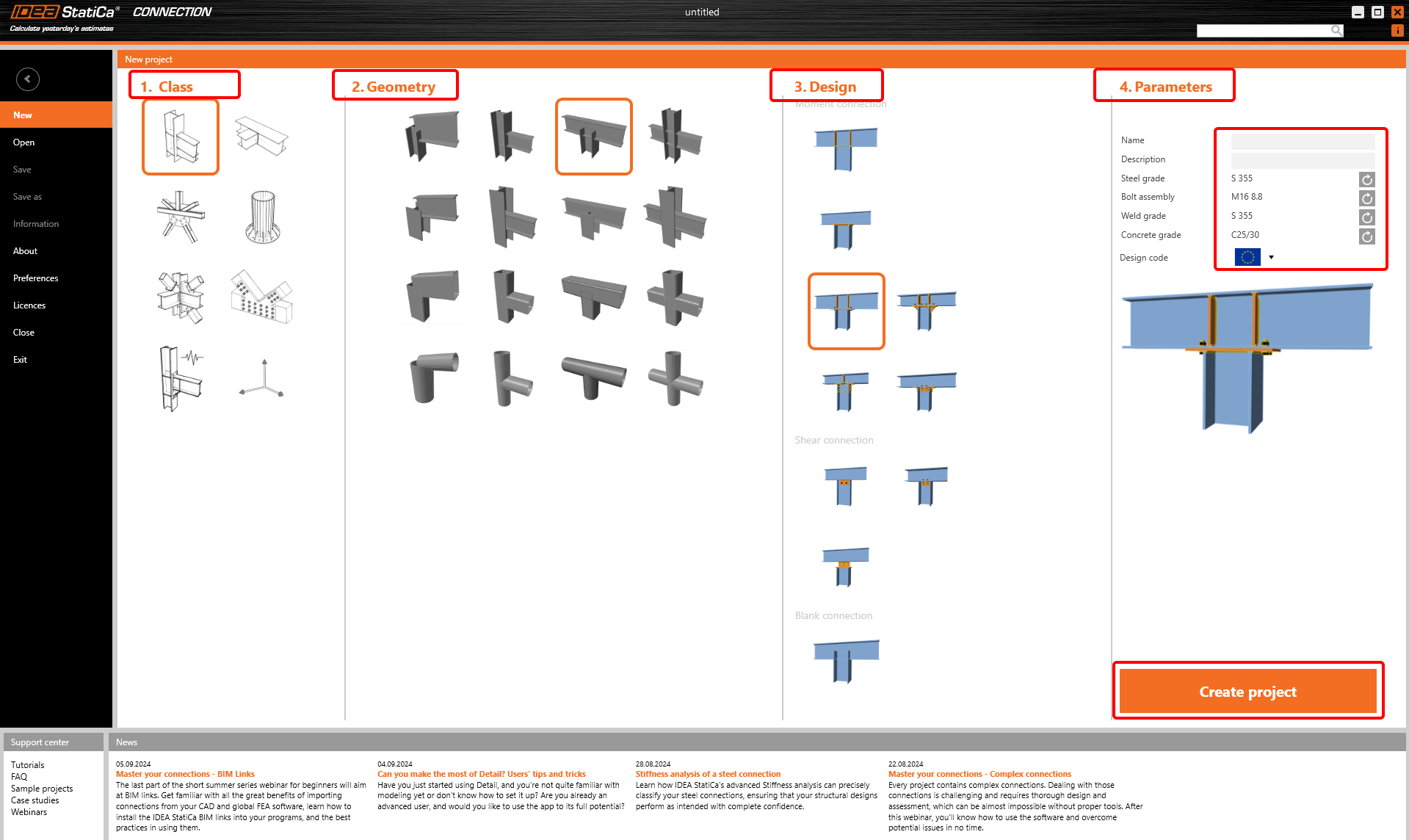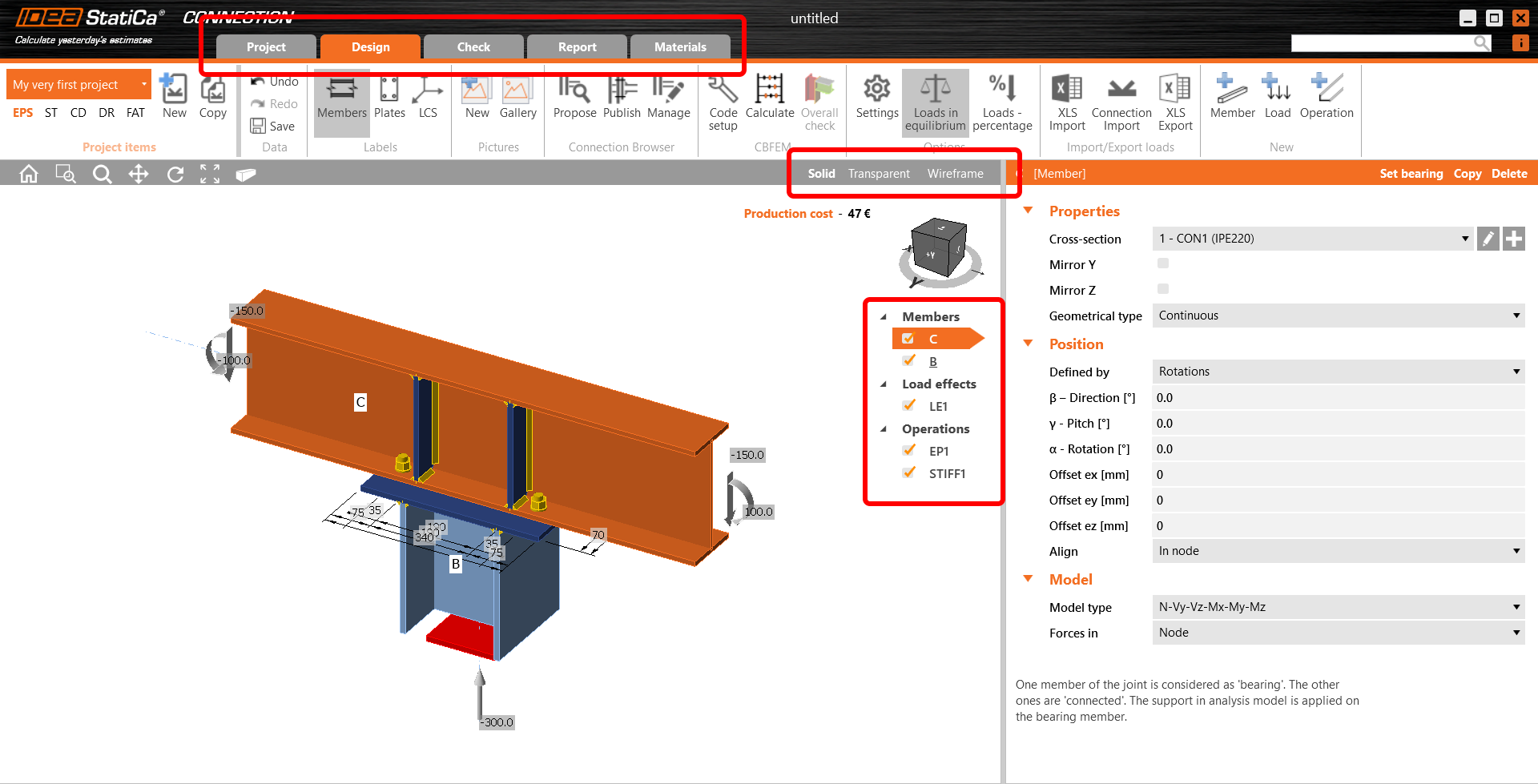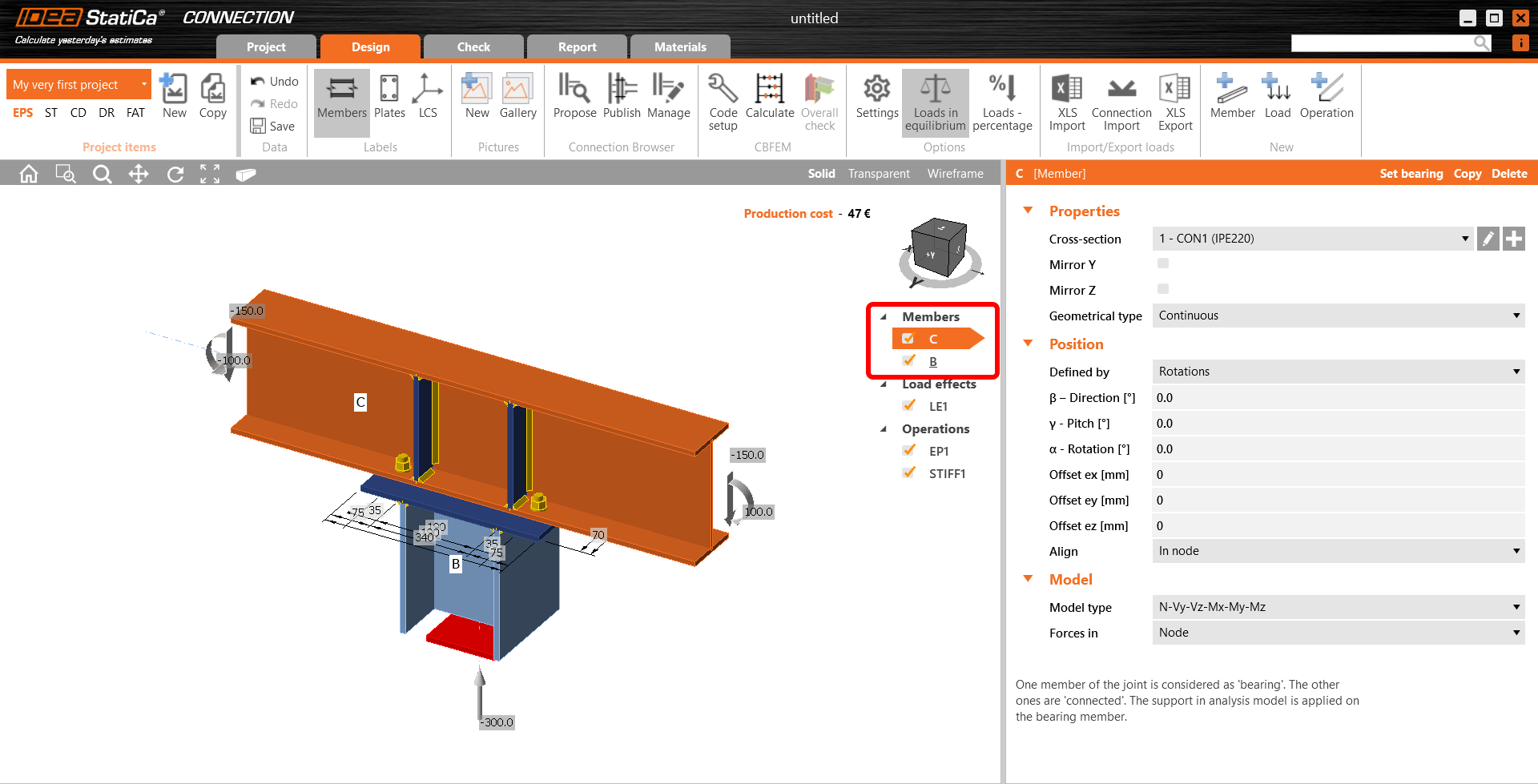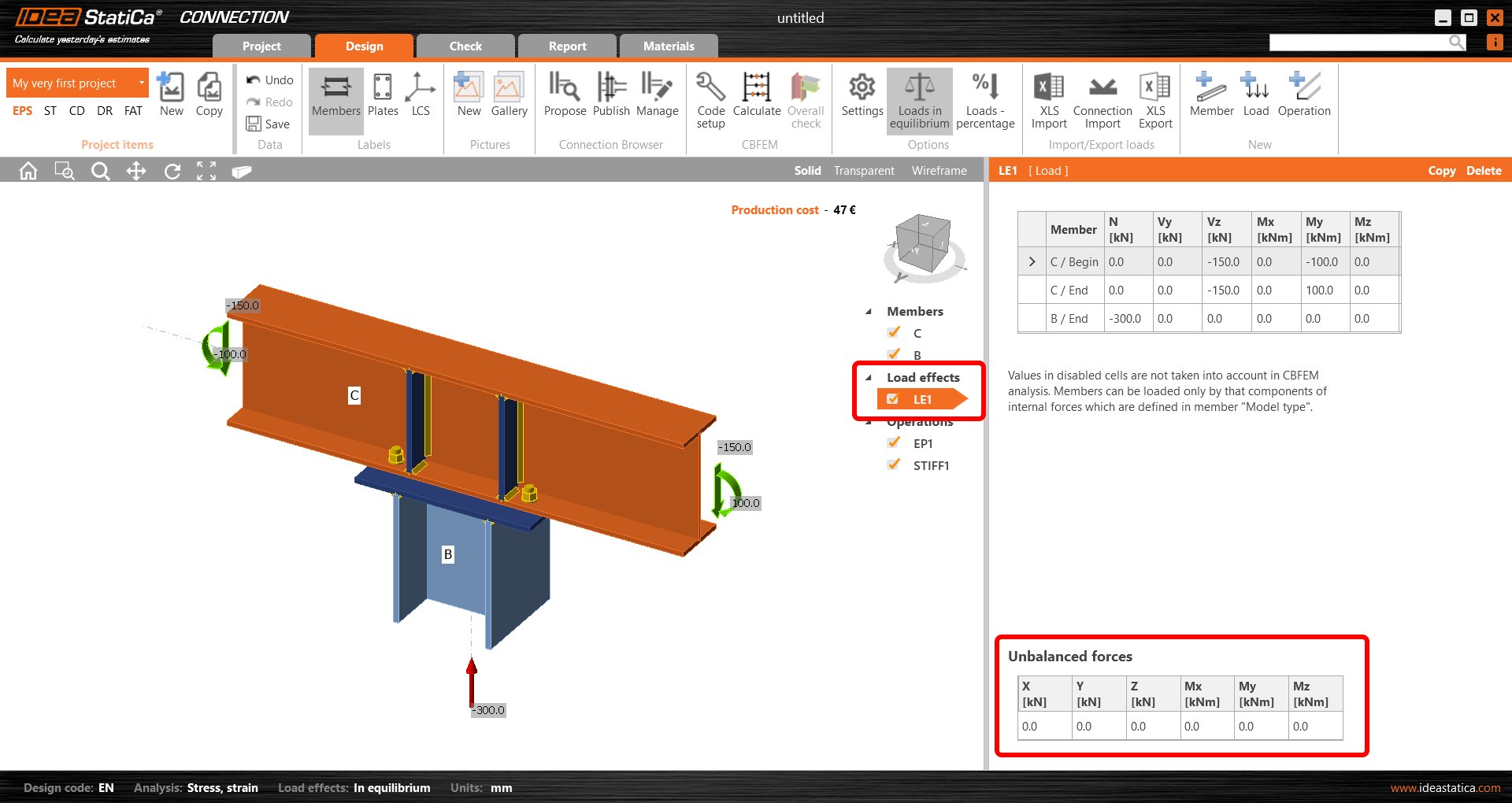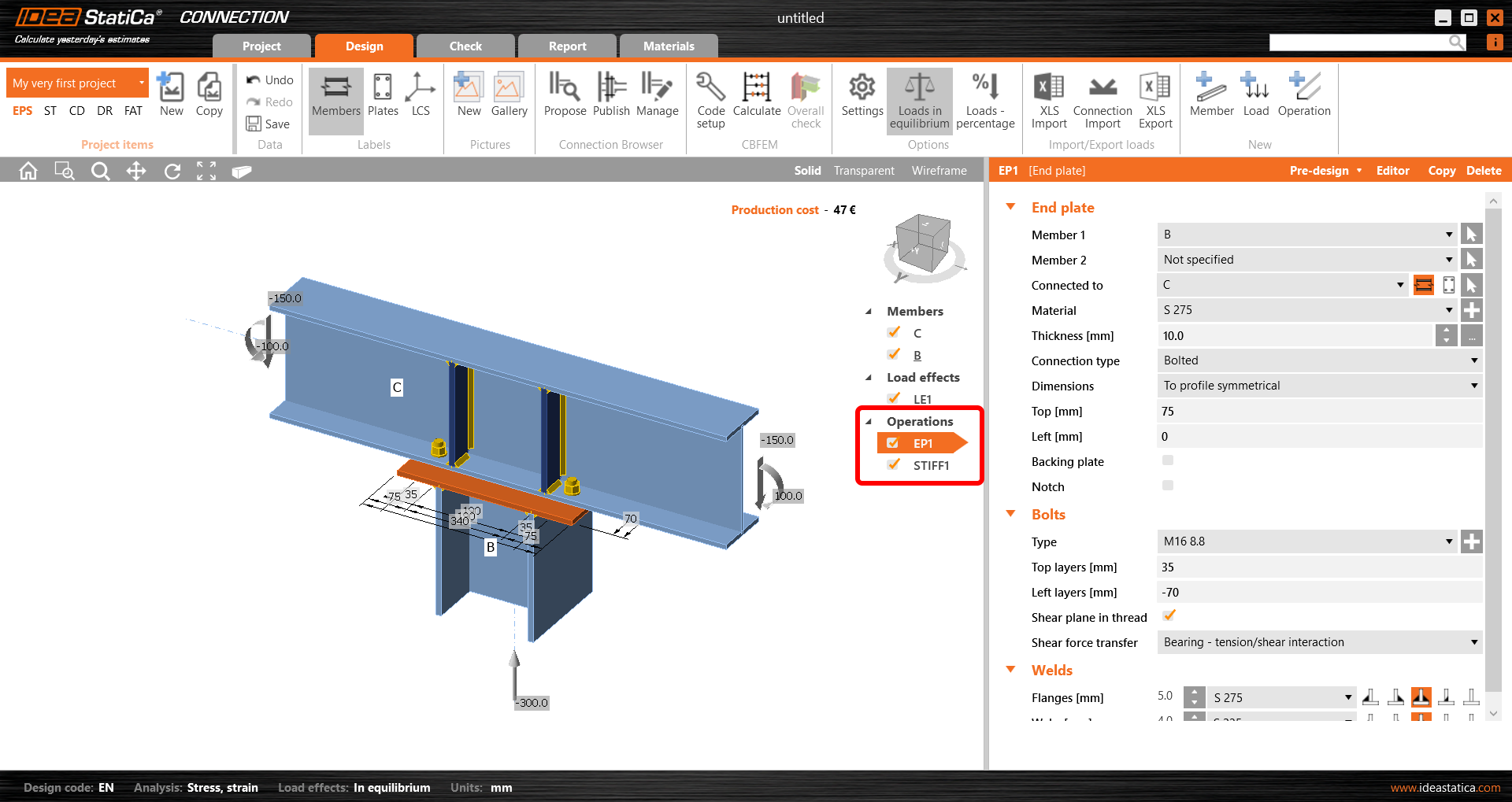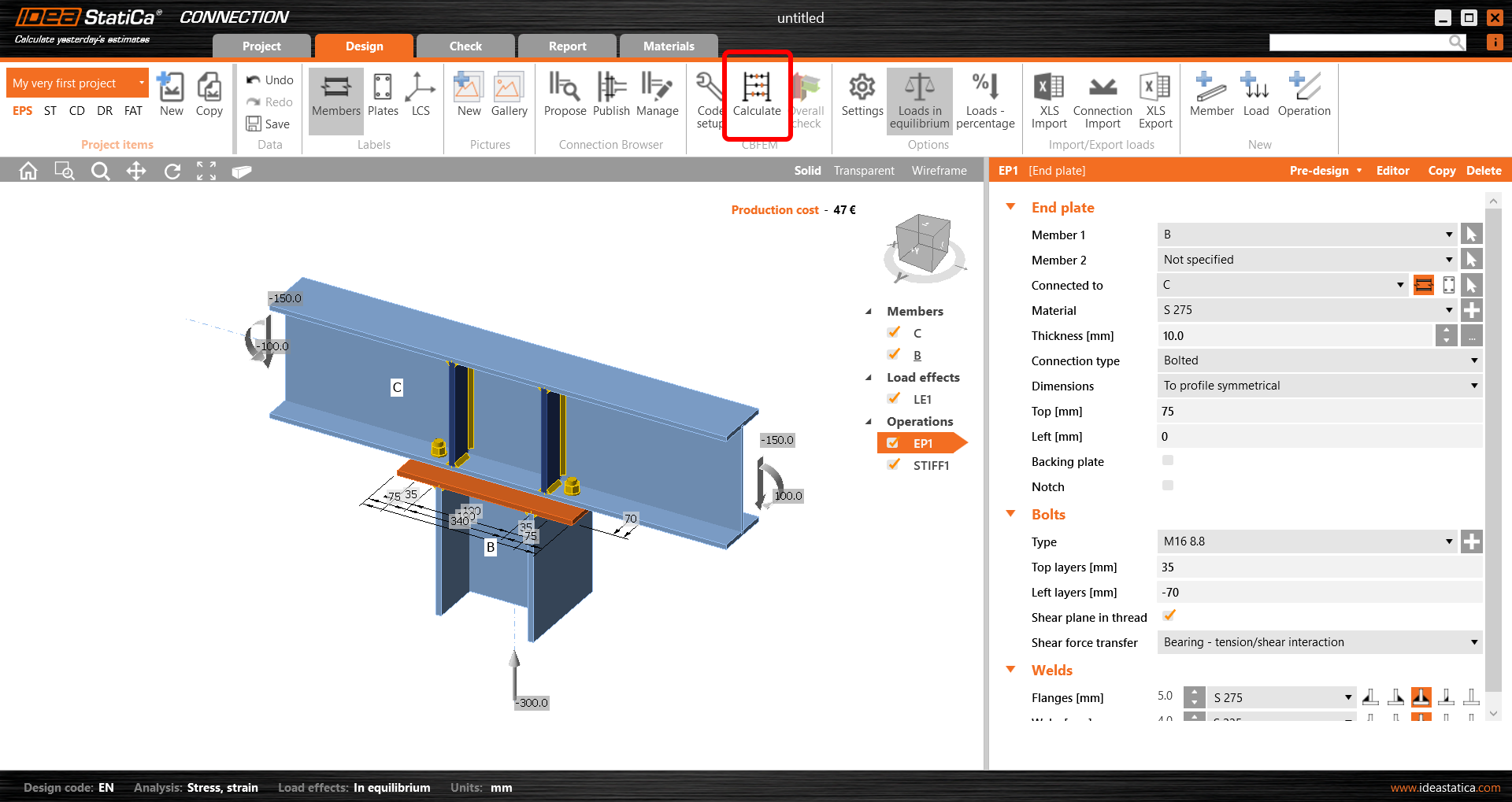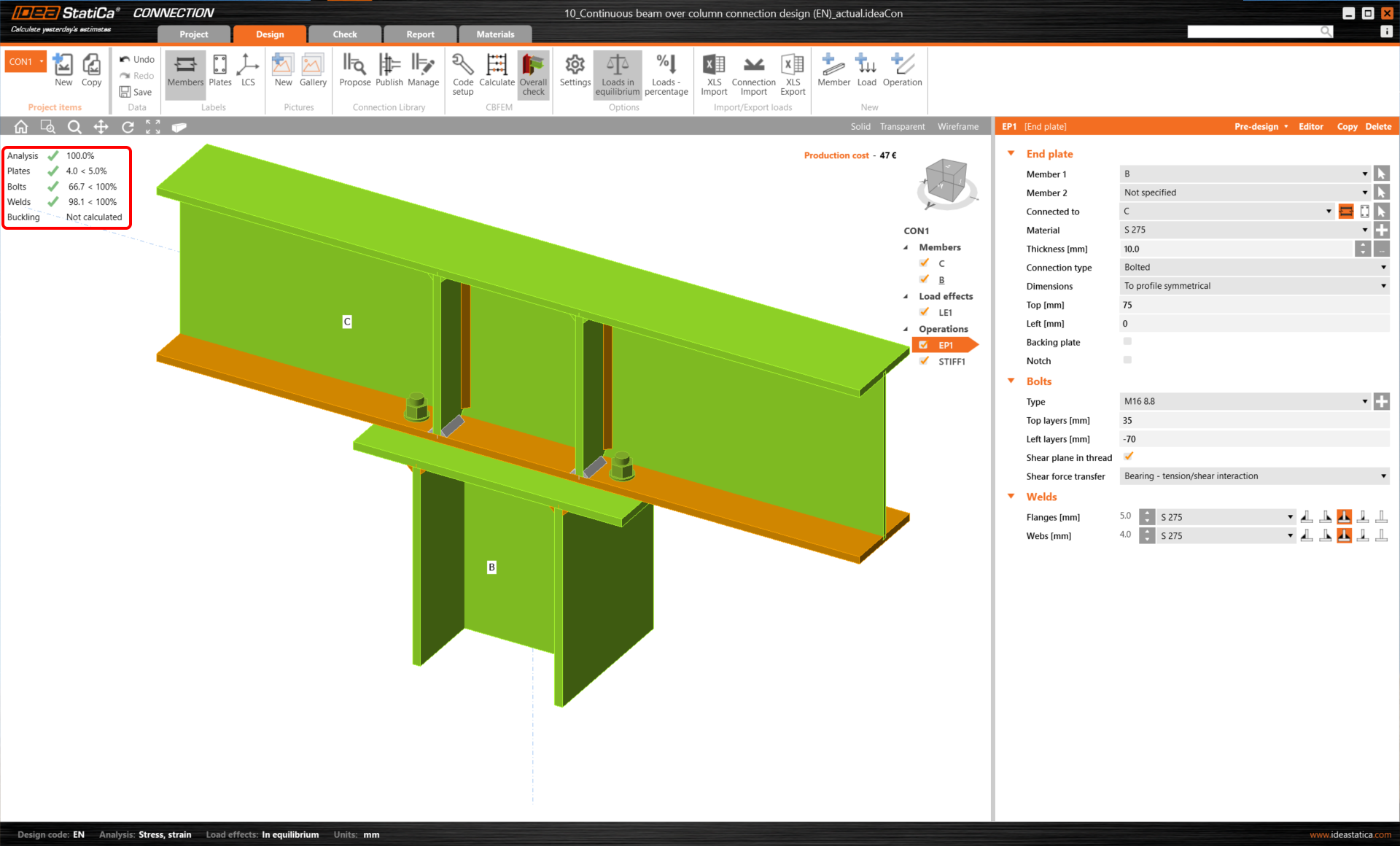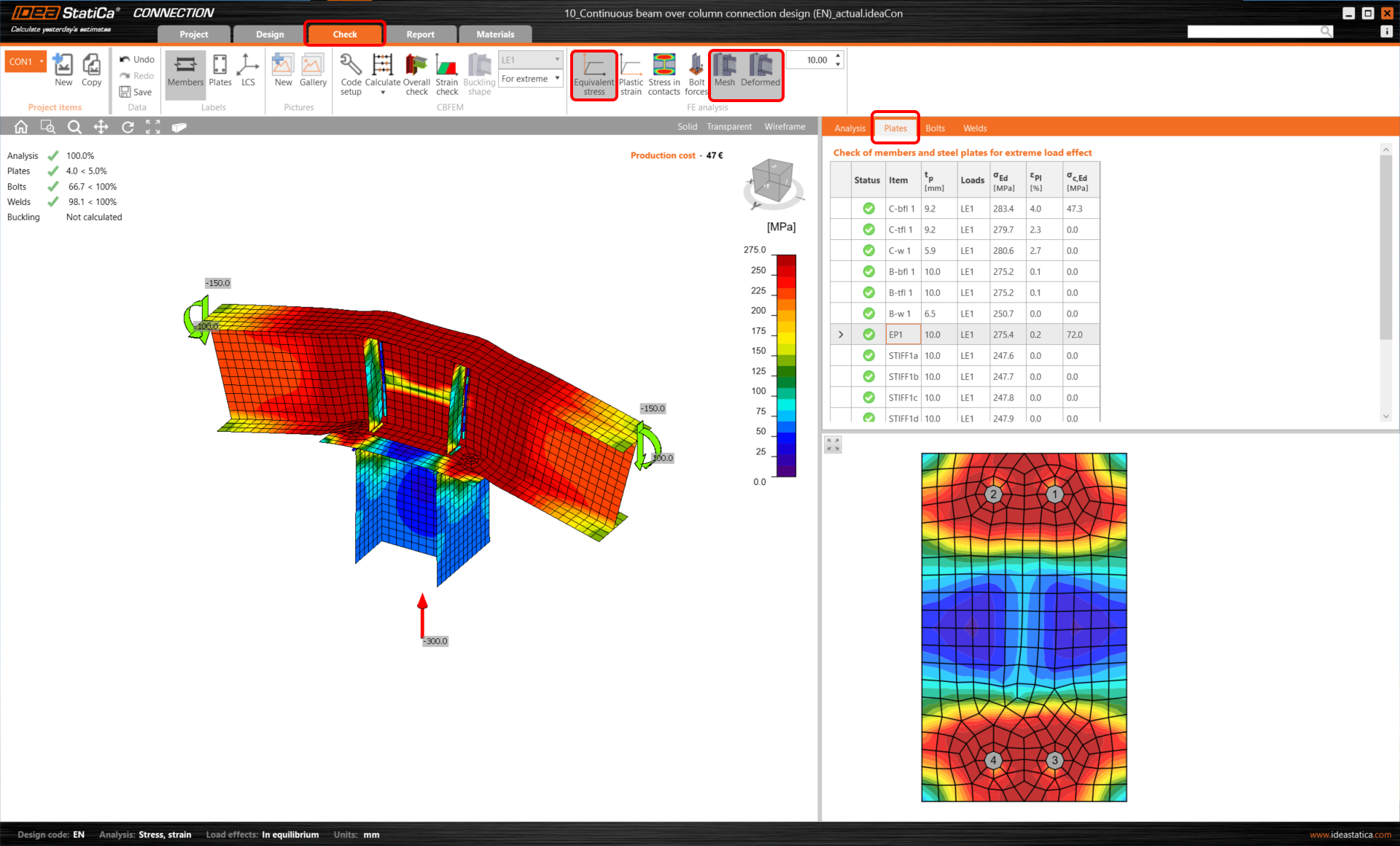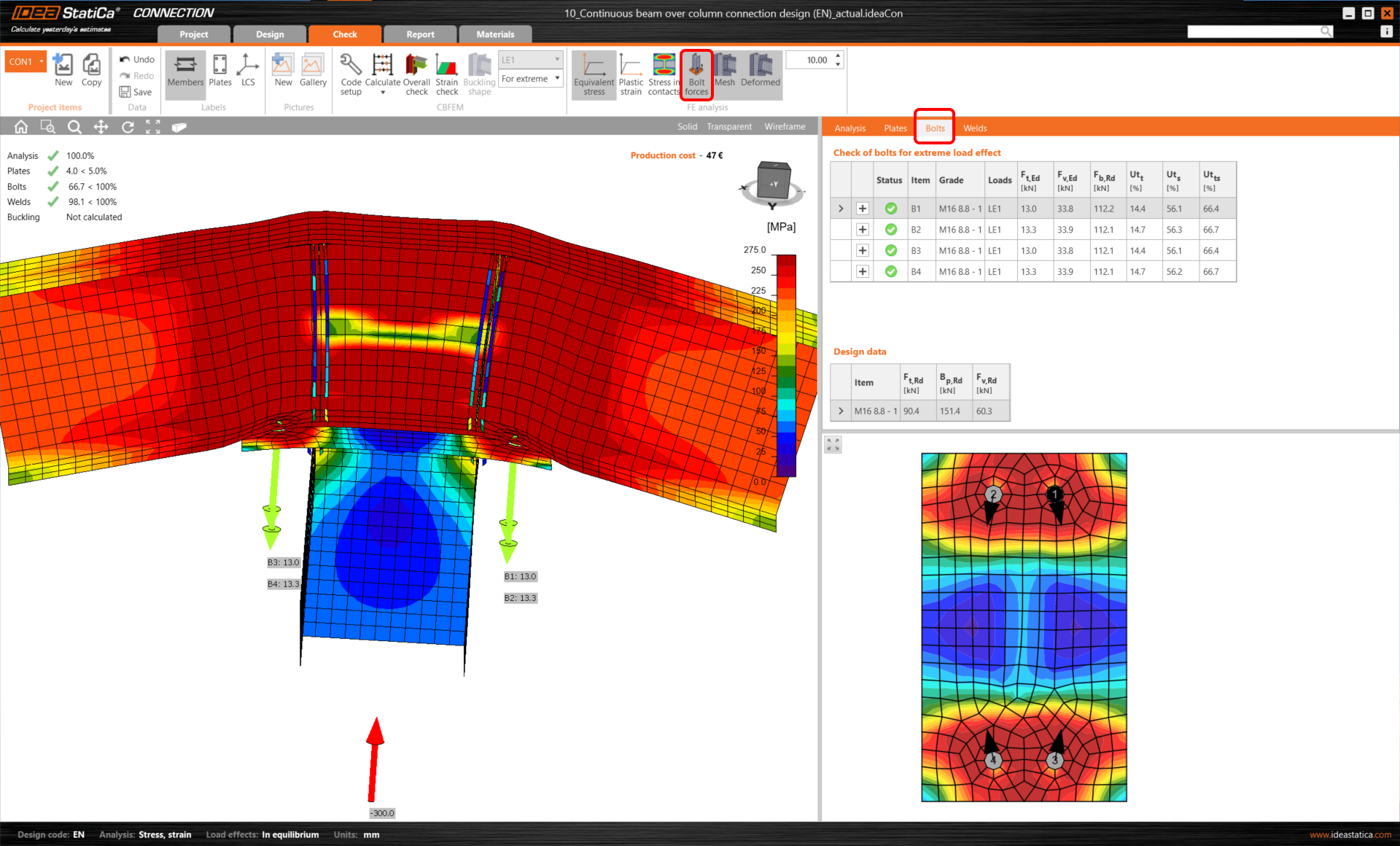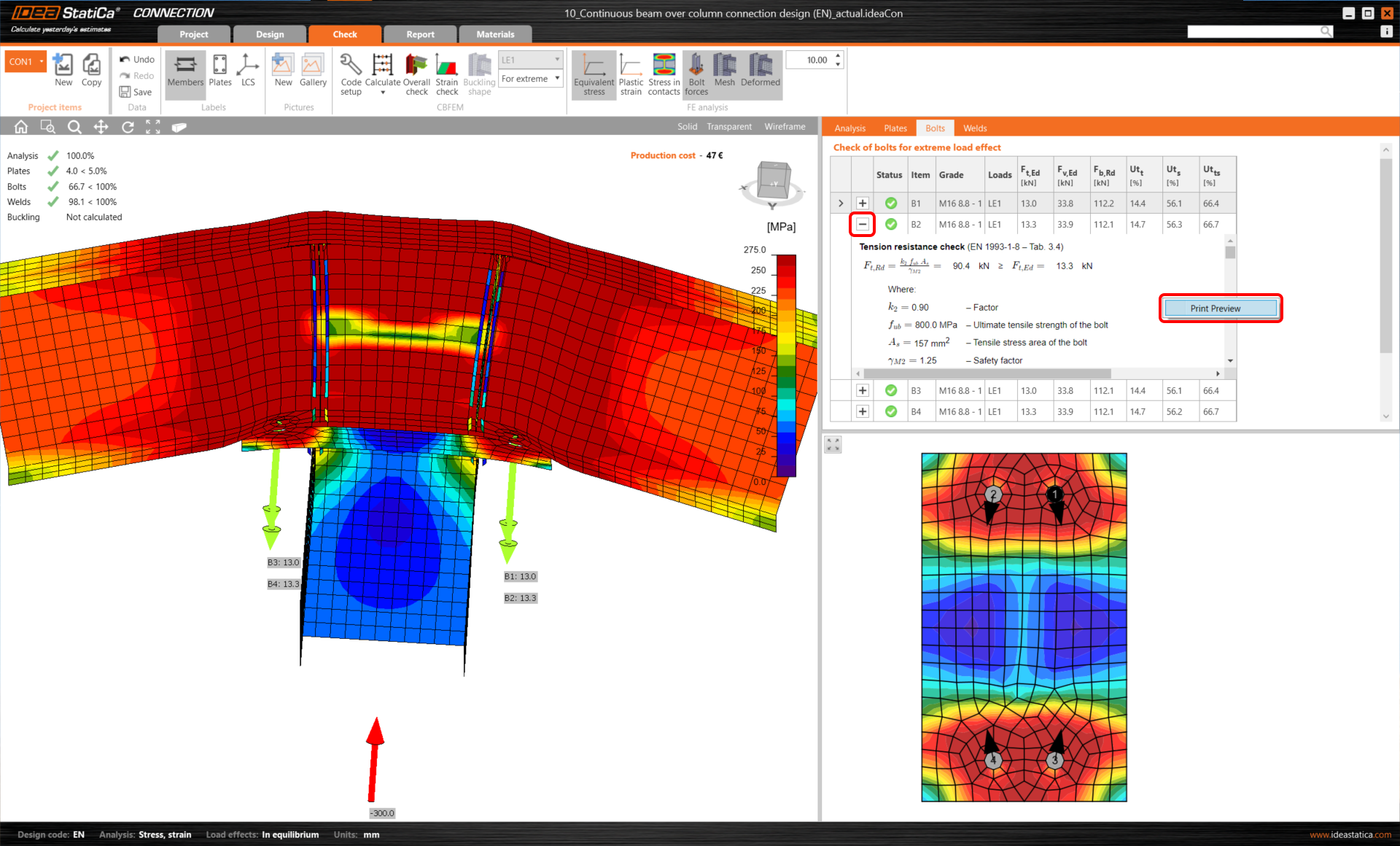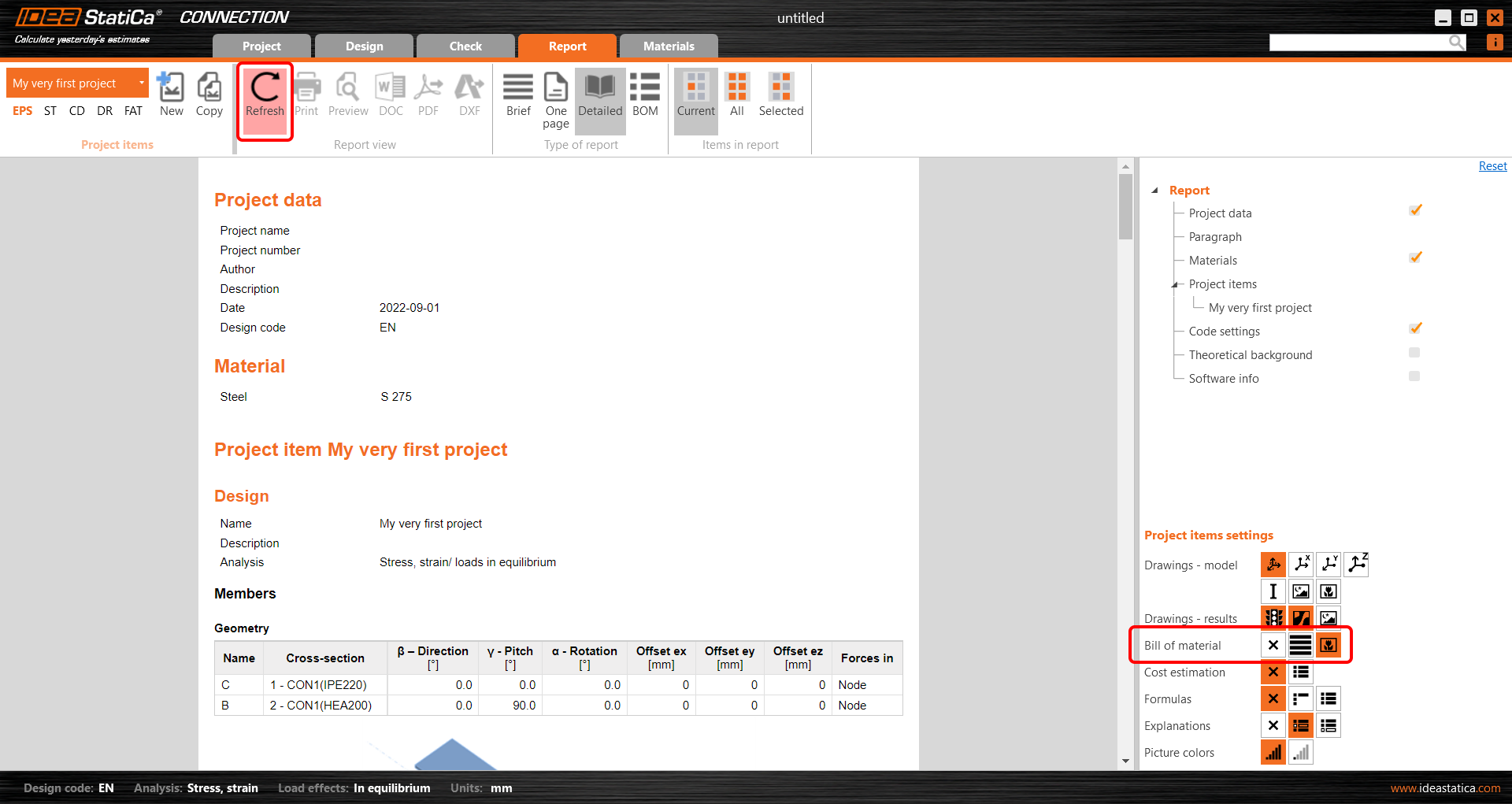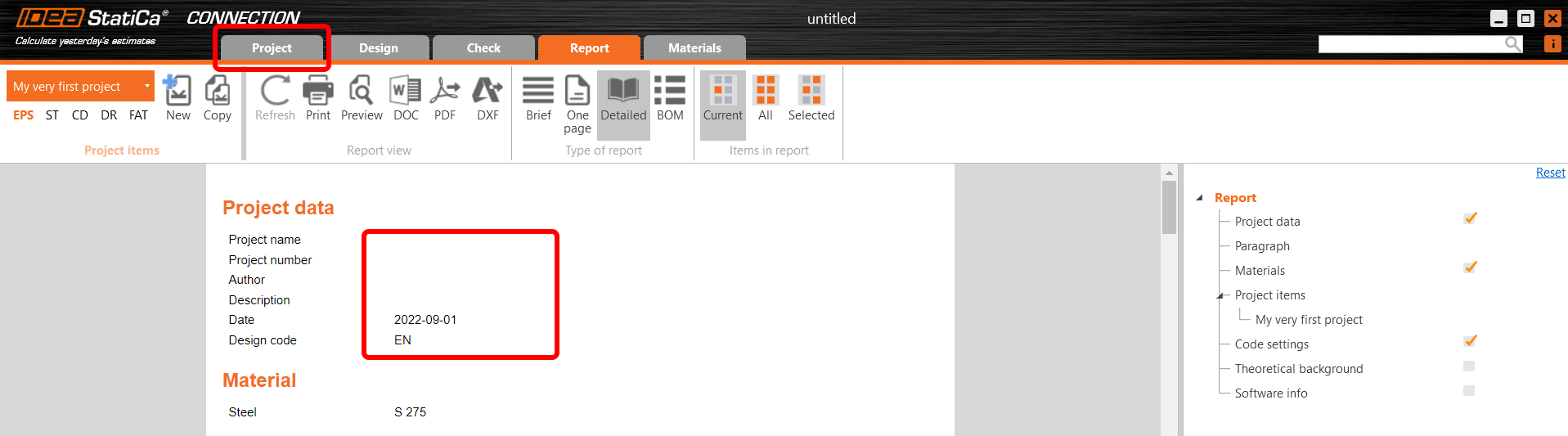Průběžný nosník na sloupu
1 Vytvoření nového projektu
V hlavním okně aplikace IDEA StatiCa otevřete aplikaci Connection.
V prvním kroku najděte mezi šablonami přípojů požadovaný návrh. Ty jsou rozdělené podle třídy, geometrie a návrhu.
V části Parametry můžete svůj projekt pojmenovat a nastavit výchozí materiál (použijte ocel S275) a národní normu. Materiál můžete kdykoli změnit (nebo přidat jiný), nicméně normu pro posudky lze zvolit pouze v tomto prvním kroku. Vyberte Eurokód (EN).
Na základě vybrané šablony byl vytvořen nový projekt. V horní liště naleznete jednotlivé záložky, které vás provedou celým procesem. V šedém pruhu nad 3D scénou s modelem můžete také změnit typ zobrazení.
Začneme na kartě Návrh a zde budeme postupovat podél "stromu" dolů ve 3D scéně.
V části Prvky můžete upravit parametry připojených konstrukčních prvků (například jejich orientaci, průřez, materiál, typ modelu, atd.).
- Více informací o geometrickém typu Ukončený a Průběžný a o nosném prvku najdete v článku Rovnováha a nosný prvek.
- Další informace o typu modelu najdete v článku Jak připojit prut pomocí jednoho šroubu (Typ modelu).
- Další informace o možnosti Síly v najdete v článku Jak zadat správnou pozici zatížení (Síly v).
Druhá část patří k definici zatížení. Je důležité, aby zadané vnitřní síly byly na styčníku v rovnováze. Více informací o této problematice naleznete v článku Rovnováha a nosný prvek.
Ve třetí části stromu jsou definovány výrobní operace. Zvolený styčník obsahuje operaci čelní deska EP1 a operaci STIFF1 definující výztuhy na nosníku C. Opět můžete změnit libovolný parametr u všech operací nebo odstranit/přidat další.
2 Výpočet a výsledky
Výpočet zahájíte stisknutím tlačítka Výpočet na horní liště.
Ihned vidíte celkové výsledky zobrazující úroveň využití únosnosti jednotlivých komponent (šedá pro využití pod 60 %, zelená pro 60 - 95 %, oranžová pro 95 - 100 % a červená pro využití nad 100 %, tj. pro selhávající komponenty).
Chcete-li si zobrazit podrobné výsledky, přejděte na záložku Posudek na horním pásu.
Výsledky můžete procházet u každé komponenty přípoje. Začneme s plechy a prozkoumáme obrázek ekvivalentního napětí se zobrazenou sítí a deformovaným tvarem.
Ve 3D scéně vybereme čelní desku a příslušný řádek v tabulce se zvýrazní, přičemž se plech zobrazí i v podrobném okně pod tabulkou.
Další na řadě jsou výsledky pro šrouby. Přepněte záložku tabulky výsledků a v horní liště zapněte síly ve šroubech. Tím se zobrazí tahové síly ve šroubech ve 3D scéně. Vyberte jeden šroub přímo ve scéně a zobrazte odpovídající výsledky v tabulce se skutečným směrem smykové síly zobrazeným na spodním obrázku.
Chcete-li zobrazit všechny rovnice požadované normou, otevřete řádek v tabulce pomocí tlačítka +. Chcete-li si je prohlédnout ve větším zobrazení, použijte pravé tlačítko myši pro náhled tisku.
Totéž lze provést u svarů. Výběrem svaru ve 3D scéně se opět zobrazí příslušné výsledky a rozložení napětí podél vybraného svaru na spodním obrázku.
3 Protokol
Nyní můžete vytisknout zprávu a výsledky v záložce Protokol.
Na pravé straně můžete protokol upravit podle svých potřeb. Např. do sestavy protokolu zahrneme také výkaz materiálu. Vyberte tuto možnost a stiskněte tlačítko Obnovit v horní liště.
Do protokolu byl přidán výkaz materiálu. Vše můžeme vytisknout do souboru PDF nebo Microsoft Word. Stisknutím tlačítka DXF můžete také vytvořit 2D výkresy plechů. (3D model vašeho styčníku si můžete stáhnout prostřednictvím našeho online Vieweru).
Chcete-li změnit záhlaví protokolu, přejděte na záložku Projekt.
Zde můžete přidat název, autora, datum a popis buď k celému projektu, nebo k jednotlivým položkám projektu.
Nezapomeňte projekt uložit a práce je hotová!